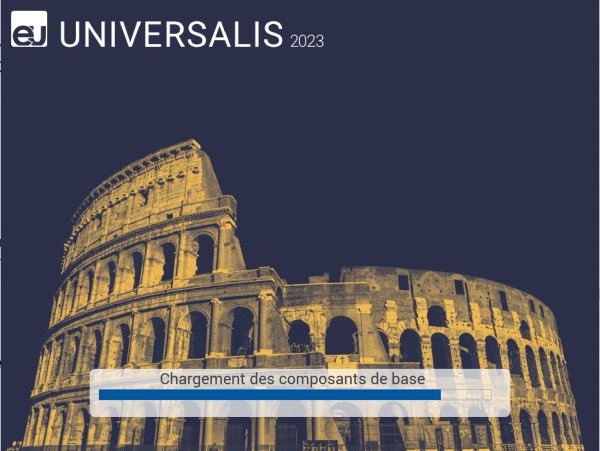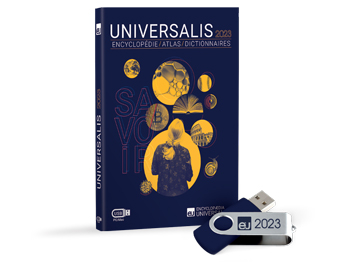
L’application ne démarre pas
Sur Mac, lors du démarrage d’UNIVERSALIS 2023, il arrive qu’au démarrage l’icône Universalis 2023 dans le dock sautille ou que l’affichage reste bloqué sur cet écran :
Ce problème peut être résolu en rectifiant les autorisations sur un des dossiers de l’application..
- Lancez l’application Terminal (dans Applications / Utilitaires)
- Dans la fenêtre Terminal, tapez (ou copiez) les lignes suivantes (en tapant sur la touche Entrée à la fin de chaque ligne, et en respectant les guillemets).
Note : si vous avez installé Universalis 2023 dans un dossier autre que "Applications", remplacez "Applications" par le nom du dossier dans lequel vous avez installé Universalis 2023.
cd "/Applications/Universalis 2023.app/Contents"
sudo chmod -R 777 Resources
- Si le système affiche la ligne "Password :", tapez votre mot de passe puis Entrée.
Remarques : le mot de passe n’apparaît pas à l’écran, mais ce que vous tapez est cependant bien pris en compte par le système. Vous avez le droit à 3 essais de saisie de mot de passe. Au-delà, la commande est abandonnée. Si c’est le cas, il vous faudra redémarrer l’ordinateur puis recommencer la manipulation.
- Vous pouvez alors fermer le Terminal puis lancer UNIVERSALIS 2023.